Gli utenti Mac potrebbero avere familiarità con l'eliminazione di documenti su Mac spostandoli nel cestino. Quindi quando ci sono troppi file nel cestino, andrai avanti e svuoterai il cestino. Ma c'è un modo rapido per eliminare immediatamente documenti e file su Mac in modo da poter liberare la memoria del Mac ogni volta che vogliamo? In questo articolo introdurremo 4 semplici metodi per eliminare documenti Word su Mac il più rapidamente possibile.
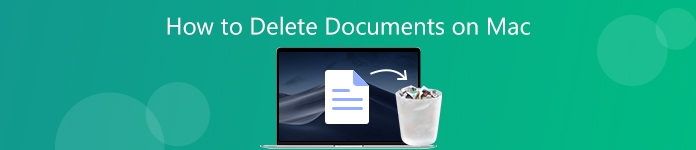
- Parte 1. Metodi di base per eliminare immediatamente documenti Word su Mac
- Parte 2. Metodo professionale per eliminare rapidamente più documenti su Mac
Parte 1. Metodi di base per eliminare documenti Word su Mac
1. Sposta nel Cestino
Il modo più comune per eliminare un documento su Mac è trascinarlo nel cestino o fare clic con il pulsante destro del mouse sul documento per evidenziarlo e selezionare l'opzione Sposta nel cestino. Se vuoi mantenere il cestino sempre vuoto e fare più spazio possibile su Mac, puoi andare direttamente avanti per svuotare il cestino facendo clic con il tasto destro del mouse sul cestino e selezionare l'opzione Svuota cestino. Oppure puoi usare la scorciatoia da tastiera Comando-Maiusc-Canc per cancellare tutti gli elementi nel Cestino. In entrambi i casi, riceverai un messaggio per chiedere se sei sicuro di cancellare definitivamente gli elementi nel Cestino. Basta fare clic Vuota il Cestino se ne sei sicuro.
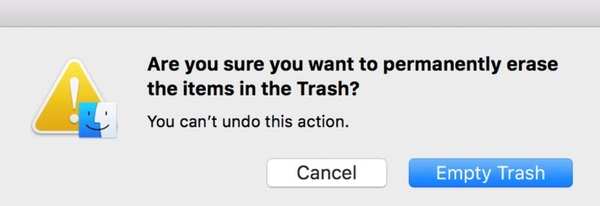
2. Utilizzare il comando di scelta rapida da tastiera
Un modo semplice e rapido per eliminare immediatamente i documenti su Mac immediatamente è utilizzare una scorciatoia da tastiera. Quando si evidenzia il documento che si desidera eliminare, è possibile utilizzare la scorciatoia da tastiera Opzione-Comando-Canc per eliminare immediatamente il documento dal Mac senza spostarlo nel cestino.
3. Elimina documenti su Mac con l'opzione di menu
Puoi anche selezionare il documento word e fare clic Compila il dalla barra dei menu. Quindi tenere premuto il tasto Opzione tasto sulla tastiera, scoprirai che le opzioni cambieranno leggermente. Sposta nel Cestino l'opzione cambia in Elimina immediatamente. Fai clic su Elimina immediatamente, quindi verrà visualizzato un messaggio popup che ti chiede se confermi di eliminare immediatamente il documento. Fai clic sul pulsante Elimina se hai deciso perché non è possibile annullare l'operazione in un secondo momento.
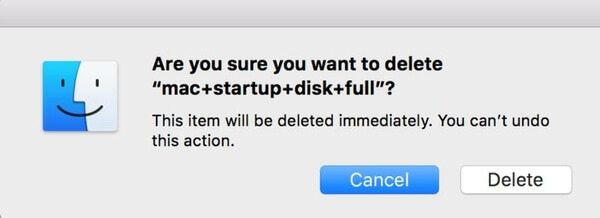
Parte 2. Metodo professionale per eliminare definitivamente i documenti su Mac
Se pensi che non sia ancora abbastanza facile eliminare più documenti su Mac con la tecnica predefinita introdotta sopra, puoi prendere in considerazione l'utilizzo di uno strumento di pulizia Mac professionale per rimuovere più documenti dal Mac contemporaneamente. Apeaksoft Mac Cleaner è un'applicazione tale sviluppata appositamente per MacOS per rimuovere file spazzatura, disordine, file grandi / vecchi, file shred, eliminare documenti duplicati per rinnovare lo spazio di archiviazione del Mac e monitorare le prestazioni del Mac. Con questo strumento di pulizia per Mac, puoi eliminare tutti i documenti su Mac in modo sicuro con un clic. Controlla i semplici passaggi di seguito.
Passo 1 Scarica e installa Mac Cleaner gratuitamente sul tuo computer Mac.
Passo 2 Avvia il software e fai clic sull'opzione Cleaner per scegliere un modulo di cui hai bisogno. Puoi scegliere tra Posta indesiderata di sistema, Posta indesiderata di iPhoto, Posta indesiderata di posta elettronica, Foto simile, Posta indesiderata di iTunes, Cestino, File grandi e vecchi e Trova duplicati.
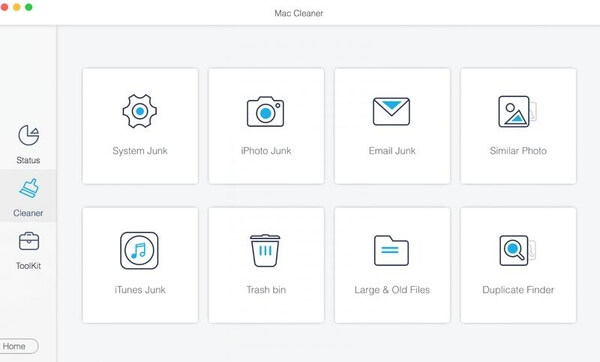
Rimuovi documenti dal cestino
Se hai spostato i documenti che desideri eliminare nel cestino, devi solo selezionare l'opzione Cestino per scansionare tutti i file nel cestino e svuotarli con un clic.

Pulisci vecchi documenti su Mac
Se i documenti di Word che desideri eliminare dal Mac sono vecchi di 30 giorni o più, puoi anche scegliere l'opzione File grandi e vecchi per scansionare tutti i vecchi documenti su Mac, al termine della scansione, fai clic su Visualizza per visualizzare in anteprima tutti i vecchi file su Mac. Ci sono filtri come> 30 giorni e> I anno tra cui scegliere, puoi visualizzare in anteprima i risultati della scansione in diversi filtri, quindi scegliere quelli che desideri eliminare e fare clic sul pulsante Pulisci per eliminarli dal tuo computer.
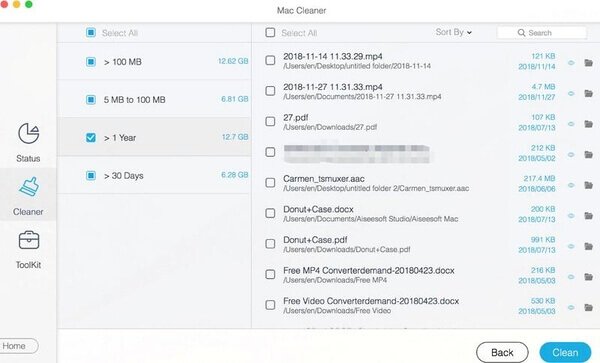
Elimina documenti duplicati su Mac
Questo Mac Cleaner può anche aiutarti a trovare rapidamente documenti duplicati su Mac. Basta scegliere l'opzione Duplicate Finder, troverà tutti i file duplicati per te in pochi secondi ed elencarli in categorie. Per eliminare i documenti duplicati, è sufficiente selezionare l'opzione Documenti. Puoi visualizzare in anteprima il risultato della scansione e rimuovere selettivamente i documenti duplicati con questo duplicatore di file duplicati per Mac.
Attendi qualche istante e puoi eliminare in modo selettivo tutti i documenti sul Mac come preferisci facilmente, senza preoccuparti di cercare i documenti da diverse posizioni nel Mac e quindi eliminarli manualmente.
Distruggere documenti indesiderati per proteggere la privacy
Se vuoi eliminare definitivamente i documenti word sul tuo Mac senza alcuna possibilità di ripristino, c'è una funzionalità decisamente adatta a te. Vai all'opzione Toolkit e seleziona File Manager, questa funzione ti consente di visualizzare i dettagli del documento, contare il numero di parole nel documento e schiacciare completamente il documento se non lo vuoi più.

Il distruggidocumenti eliminerà definitivamente il documento dal tuo Mac e lo renderà irrecuperabile in modo che non ci sia modo di ripristinarlo. Se tieni molto alla tua privacy, è meglio eliminare i documenti indesiderati da qui. Basta aggiungere il documento che si desidera distruggere dalla sua posizione o trascinarlo direttamente nell'interfaccia, quindi fare clic sul pulsante Shred Files e confermare la propria intenzione. L'intero processo sarà completato in pochi secondi.

Puoi anche controllare cos'altro Mac Cleaner può fare per te.

4,000,000+ Download
Scansiona ed elimina rapidamente tutti i dati / registri della cache senza valore per recuperare più spazio sul Mac.
Elimina gli allegati di posta elettronica non necessari, il backup di iTunes e la localizzazione non necessaria delle app.
Shredder rende irrecuperabili documenti, file, immagini ecc. Cancellati e non è possibile ripristinarli. Quindi non devi preoccuparti della perdita di privacy con questo strumento di pulizia per Mac.
Può anche funzionare come un programma di disinstallazione Mac per aiutarti a disinstallare le app indesiderate ed eliminare i file associati per mantenere il tuo Mac fluido e sicuro.
Monitora le prestazioni del tuo Mac sotto molteplici aspetti, come l'utilizzo del disco, lo stato della batteria, le prestazioni della memoria e l'utilizzo della CPU.
Conclusione
Eliminare i documenti con la tecnica di base è facile e abbastanza veloce nell'uso quotidiano del Mac, ma è anche facile recuperare i file eliminati con strumenti di recupero dati professionali. Quindi sarebbe meglio utilizzare solo i tre tipi di metodi di base per eliminare i documenti salvati sul tuo Mac se i file non sono importanti e non ti interessa la loro privacy e sicurezza. Se non desideri che i tuoi documenti eliminati vengano recuperati da altri, o se vuoi prenderti cura delle prestazioni del tuo Mac, è necessario utilizzare Mac Cleaner per eliminare i documenti e altri file, app, ecc. Indesiderati in modo permanente e monitorare le prestazioni del tuo Mac di tanto in tanto.








